Jak naprawić problem z niedziałającym Face ID na iPhonie
Opublikowany: 2023-02-22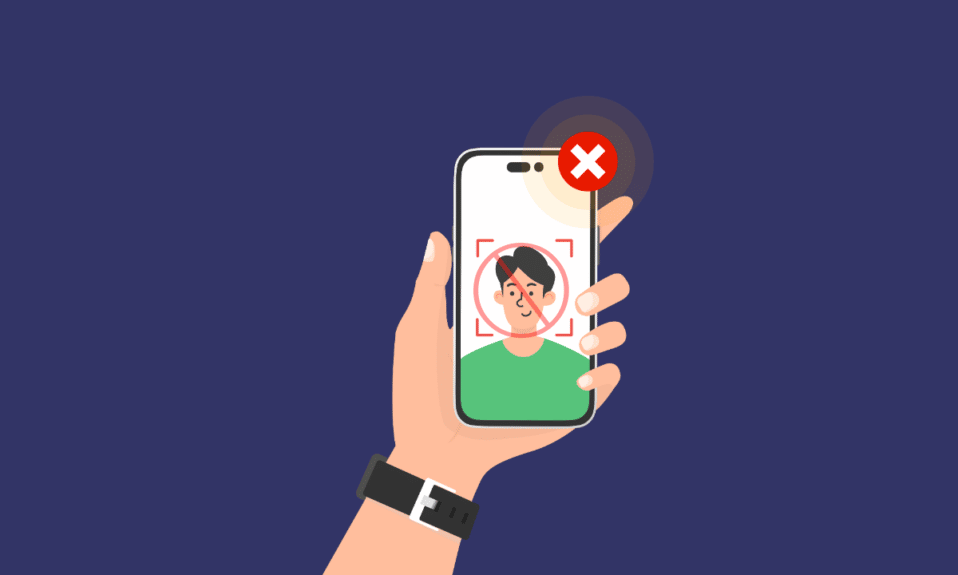
Funkcja Face ID na iPhonie pozwala użytkownikom odblokować urządzenie, logować się do różnych aplikacji, uwierzytelniać pobieranie bez wprowadzania haseł itp. Oszczędza czas i jest jedną z przydatnych funkcji iPhone'a. Ale wyobraź sobie, że Twój Face ID przestaje działać, a ta sytuacja może być frustrująca. Jeśli również spotkałeś się z tym problemem, nasz artykuł będzie dla Ciebie przydatny. W tym artykule omówimy, jak naprawić problem z niedziałającym identyfikatorem twarzy i niedziałającym identyfikatorem twarzy w telefonie iPhone X. Czytaj dalej, aby uzyskać wgląd w ten problem wraz z powodami, dla których mój identyfikator twarzy przestał działać. Zacznijmy!
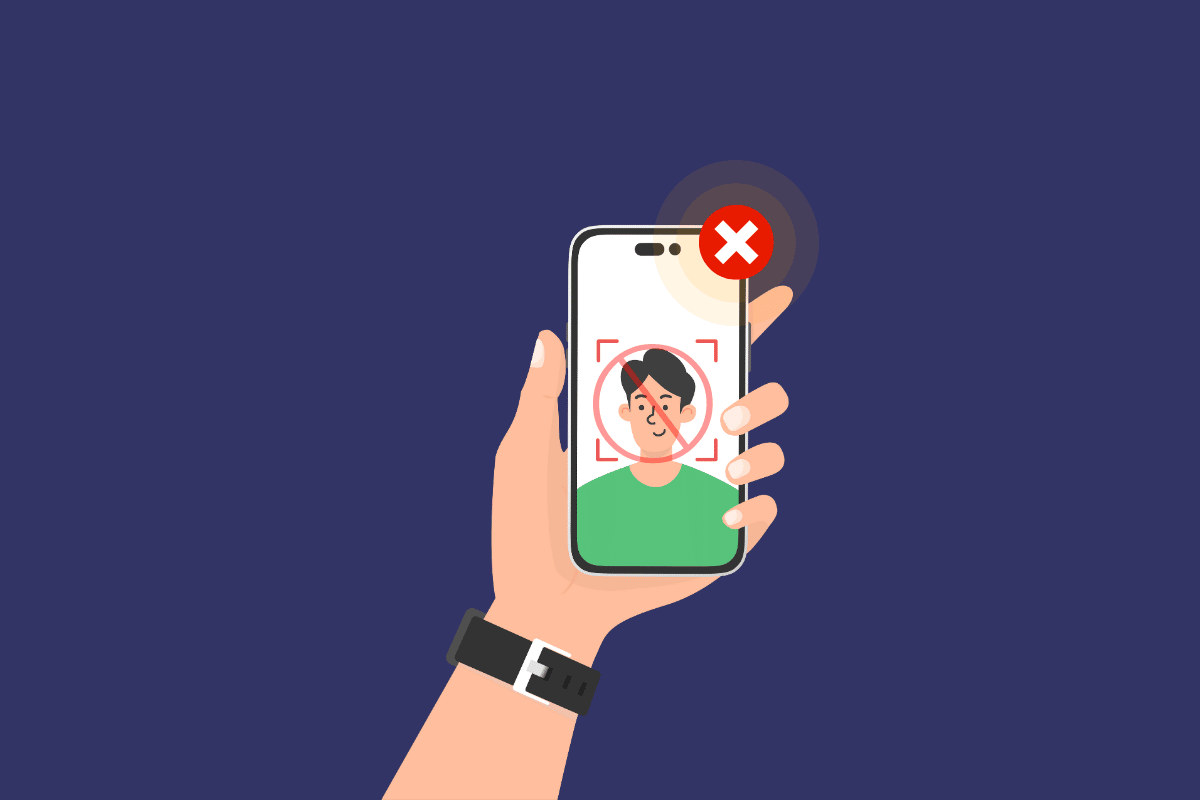
Jak naprawić problem z niedziałającym Face ID na iPhonie
Czytaj dalej, aby znaleźć szczegółowe metody wyjaśniające, jak rozwiązać problem z niedziałającym Face ID na iPhonie, z przydatnymi ilustracjami dla lepszego zrozumienia.
Dlaczego mój Face ID przestał działać na iPhonie?
Zanim omówimy metody rozwiązania tego problemu, omówmy najpierw, dlaczego mój Face ID przestał działać. Aby zapoznać się z przyczynami, przeczytaj poniższe punkty:
- Identyfikator twarzy nie jest włączony
- Starsza wersja iPhone'a może powodować ten problem
- Umieszczanie iPhone'a w niewłaściwej orientacji
- Coś blokuje twoją twarz
- Brud na czujnikach Face ID
Jak naprawić Face ID, który nie działa na iPhonie?
Przeczytaj metody podane poniżej, aby naprawić problem z niedziałającym identyfikatorem twarzy. Ten problem może napotkać każdy, kto posiada iPhone'a, więc nie martw się i postępuj zgodnie z metodami omówionymi poniżej:
Metoda 1: podstawowe metody rozwiązywania problemów
Zobaczmy niektóre z łatwych do wykonania metod rozwiązania problemu z Face ID na iPhonie.
1A. Wyczyść czujniki identyfikacji twarzy
Wyczyść górną część iPhone'a suchą i miękką ściereczką , aby wyczyścić czujniki Face ID i naprawić problem z niedziałającym Face ID. Brud może przykleić się do niego, gdy trzymasz iPhone'a w uchu, powodując w ten sposób ten problem.
Przeczytaj także : Jak wyczyścić port ładowania iPhone'a alkoholem
1B. Trzymaj iPhone'a we właściwej orientacji
Funkcja Face ID działa w orientacji poziomej, pionowej lub obu, ale różni się to w zależności od modelu iPhone'a.
Na przykład:
- Modele iPhone'a 13 i 14 z systemem iOS 16 obsługują zarówno orientację pionową, jak i poziomą .
- Ale jeśli posiadasz model iPhone'a starszy niż iPhone 13 lub używasz starszej wersji iOS, Face ID będzie działać tylko w orientacji pionowej .
1C. Umieść swoją twarz w zasięgu wykrywania
Aby funkcja Face ID działała idealnie, użytkownicy muszą umieścić swoją twarz w określonym zakresie, aby kamera TrueDepth Face ID mogła prawidłowo wykryć rysy twarzy użytkownika. Odległość ta wynosi od 10 do 20 cali . Tak więc, aby rozwiązać problem z niedziałającym identyfikatorem twarzy, upewnij się, że odległość między telefonem iPhone a twarzą jest odpowiednia.
1D. Usuń obiekty blokujące twoją twarz
Face ID działa poprzez identyfikację cech twarzy. Upewnij się więc, że podczas korzystania z funkcji Face ID do odblokowywania czegokolwiek na urządzeniu cała Twoja twarz jest widoczna i żadna część twarzy, taka jak oczy, usta czy nos, nie jest zakryta.
1E. Unikaj wilgotnego otoczenia
W niektórych temperaturach Face ID przestaje działać; na przykład czasami ta funkcja przestaje działać w wilgotnych warunkach, na przykład gdy bierzesz iPhone'a pod prysznic, aby odtwarzać muzykę itp. Dlatego trzymaj iPhone'a w otwartej i przewiewnej przestrzeni , aby rozwiązać problem.
1F. Uruchom ponownie iPhone'a
Czasami napotykasz problem z Face ID, który nie działa z iPhone'em X. W tej sytuacji możesz spróbować ponownie uruchomić iPhone'a, aby rozwiązać problem. Tymczasowe usterki i błędy zostaną naprawione po ponownym uruchomieniu urządzenia. Możesz przeczytać nasz przewodnik na temat ponownego uruchamiania iPhone'a X, aby dowiedzieć się, jak ponownie uruchomić urządzenie z systemem iOS.
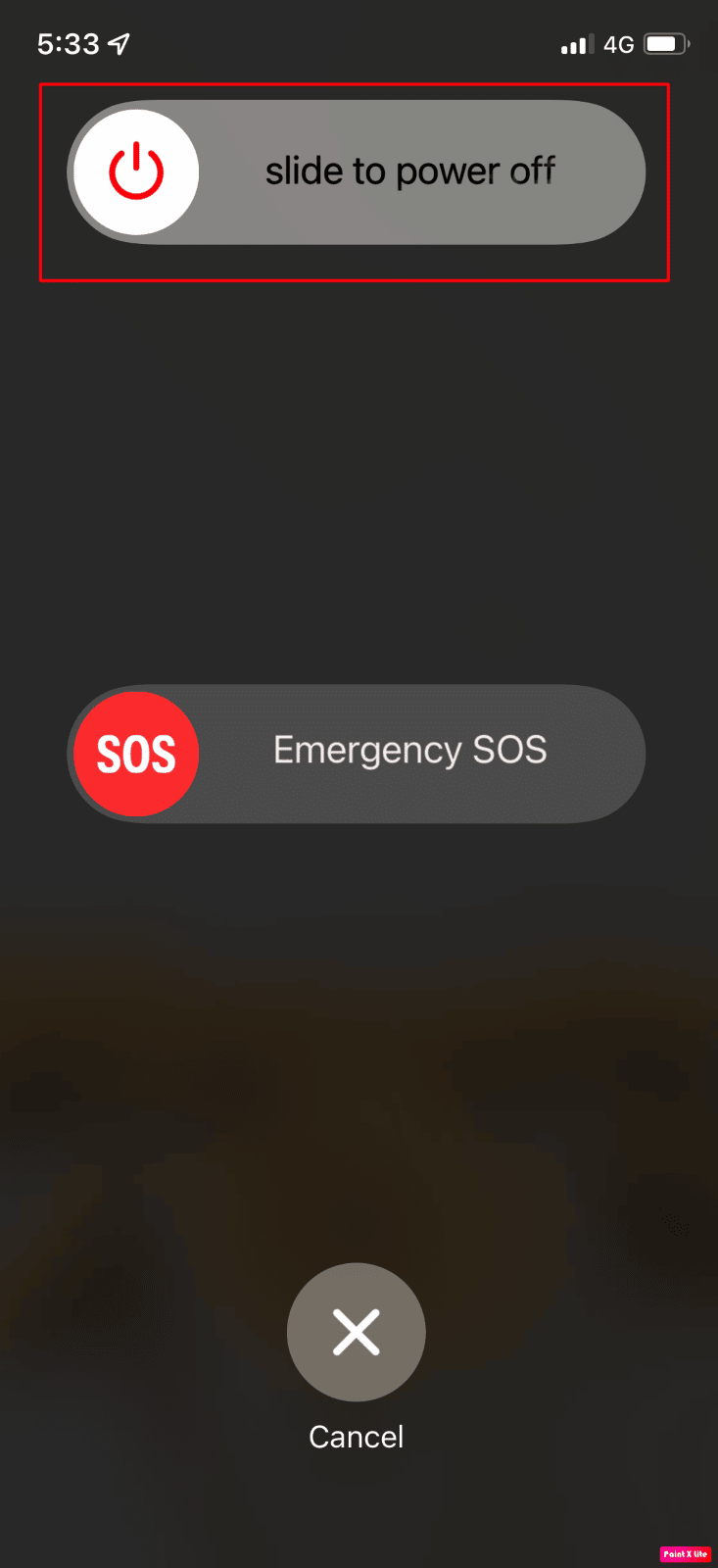
Metoda 2: Włącz identyfikator twarzy
Jeśli napotykasz problem z Face ID, który nie działa w telefonie iPhone 13, upewnij się, że funkcja Face ID jest włączona na telefonie iPhone. Aby włączyć Face ID na iPhonie, wykonaj czynności podane poniżej:
1. Otwórz aplikację Ustawienia na swoim iPhonie.
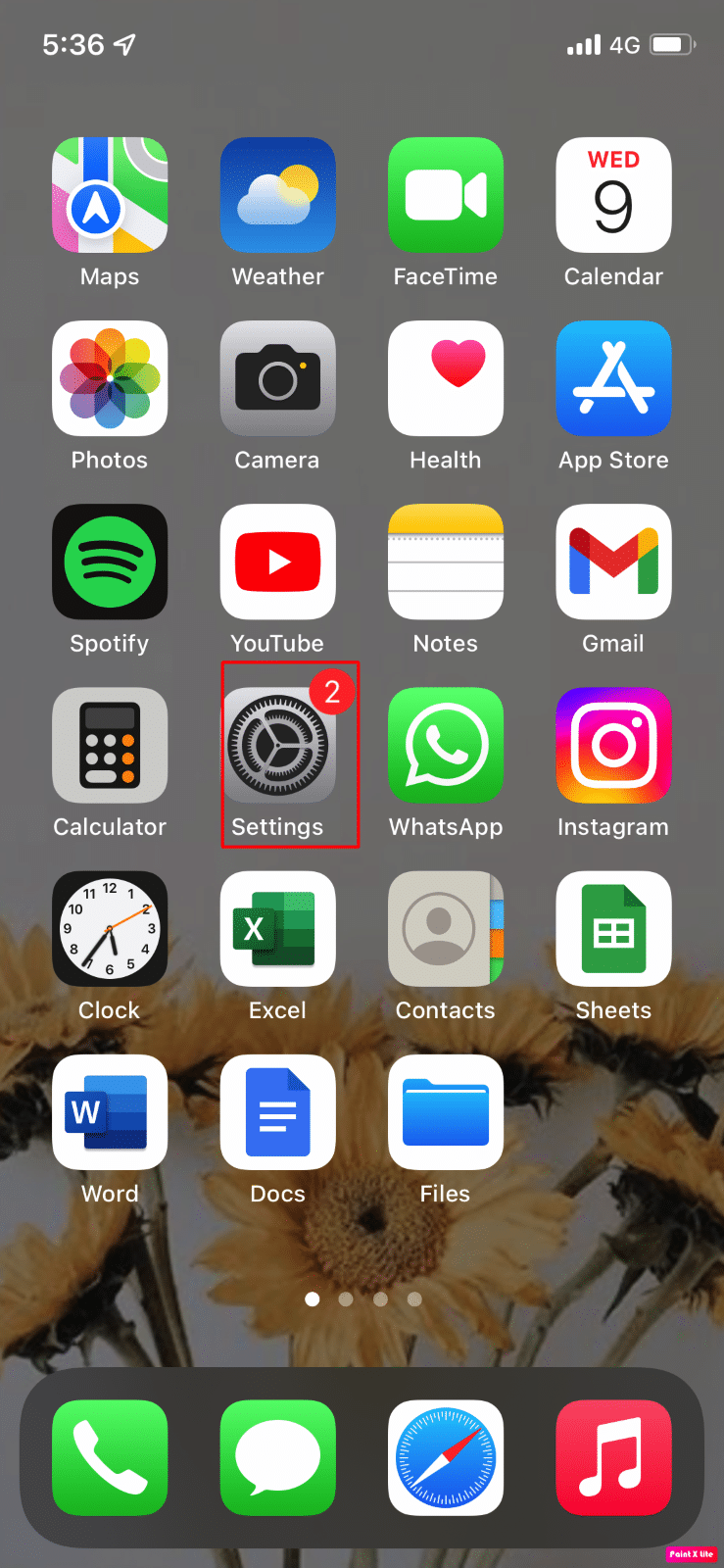
2. Następnie dotknij opcji Identyfikator twarzy i hasło .
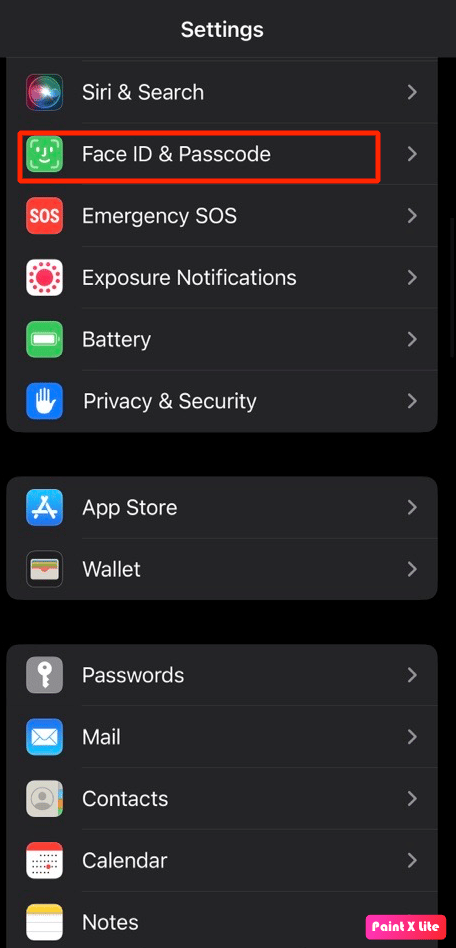
3. Po wyświetleniu monitu wprowadź hasło.
4. Teraz włącz przełączniki Face ID dla następujących opcji:
- Odblokowanie iPhone'a
- iTunes i sklep z aplikacjami
- Portfel i Apple Pay
- Automatyczne uzupełnianie hasła
- Inne aplikacje
Uwaga : Wybierz żądane aplikacje z menu Inne aplikacje , których używasz z blokadą aplikacji, aby odblokować je za pomocą Face ID ustawionego dla innych wyżej wymienionych opcji.
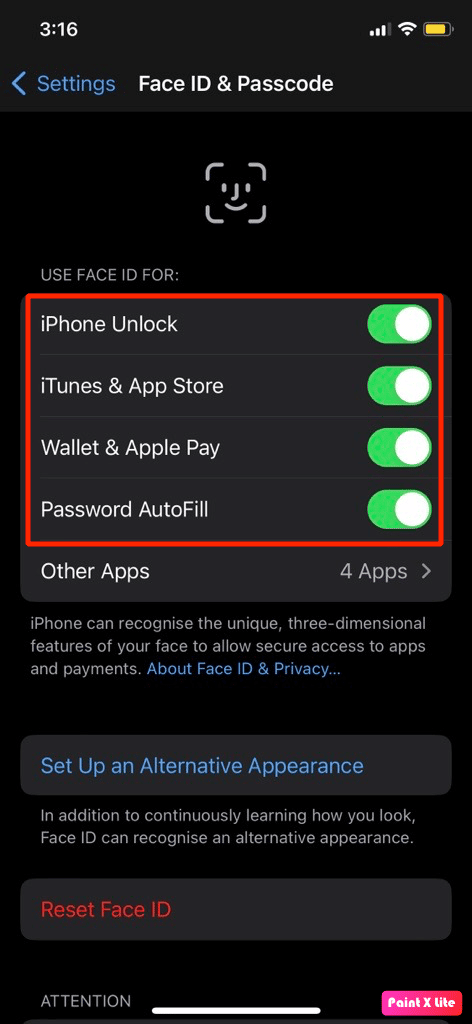
Przeczytaj także : 13 sposobów naprawy niedziałającej kamery iPhone'a
Metoda 2: Skonfiguruj alternatywny wygląd identyfikatora twarzy
Radykalne zmiany w twoim wyglądzie mogą prowadzić do problemu z Face ID, który nie działa z iPhonem X. Aby więc rozwiązać problem z niedziałającym identyfikatorem twarzy, skonfiguruj alternatywny wygląd. Aby to zrobić, przeczytaj omówione kroki podane poniżej:
1. Przejdź do ustawień iPhone'a i dotknij opcji Identyfikator twarzy i hasło .
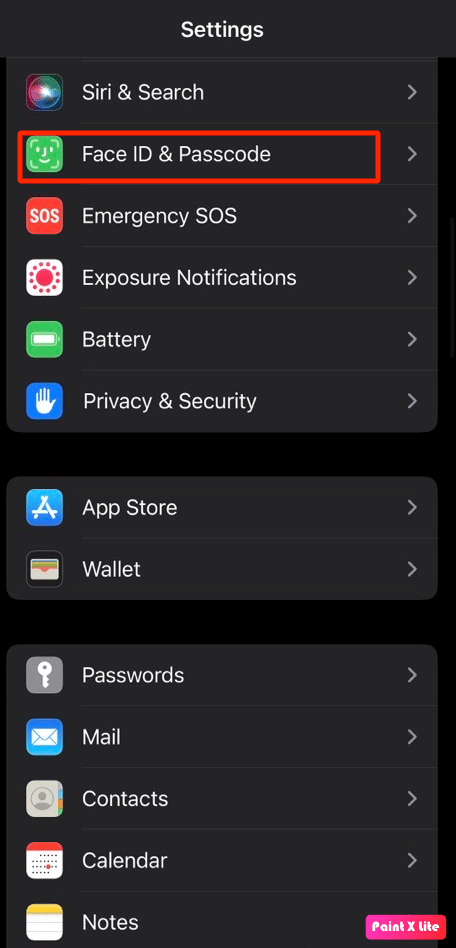
2. Po wyświetleniu monitu wpisz kod dostępu .
3. Następnie dotknij opcji Skonfiguruj alternatywny wygląd .
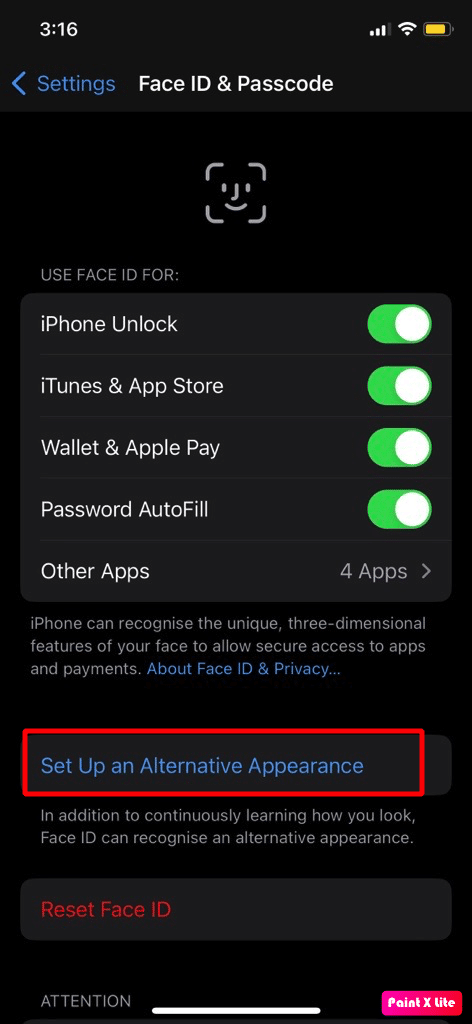
4. Następnie postępuj zgodnie z instrukcjami wyświetlanymi na ekranie , aby skonfigurować alternatywny wygląd.
Metoda 3: Ponownie włącz Face ID dla iTunes i App Store
Jeśli napotykasz problem z niedziałającym identyfikatorem twarzy podczas korzystania ze sklepu App Store, możesz wypróbować tę metodę, aby rozwiązać problem. Instalowanie dowolnej aplikacji bez wpisywania hasła za każdym razem staje się bardzo wykonalne, jeśli masz włączoną funkcję Face ID dla iTunes i App Store.

Aby dowiedzieć się, jak to zrobić, wykonaj poniższe czynności:
1. Uruchom aplikację Ustawienia na swoim iPhonie.
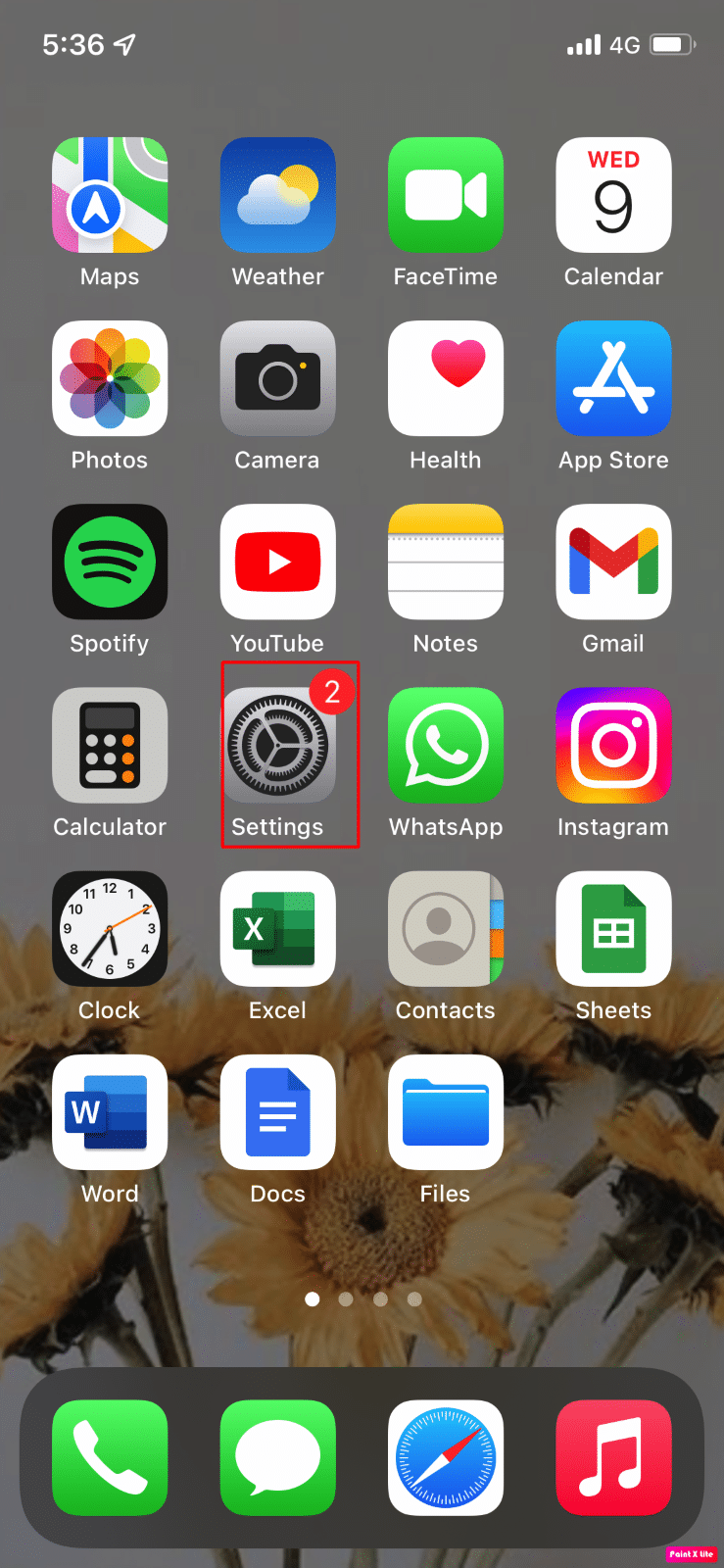
2. Teraz dotknij opcji Identyfikator twarzy i hasło i wprowadź swój kod dostępu .
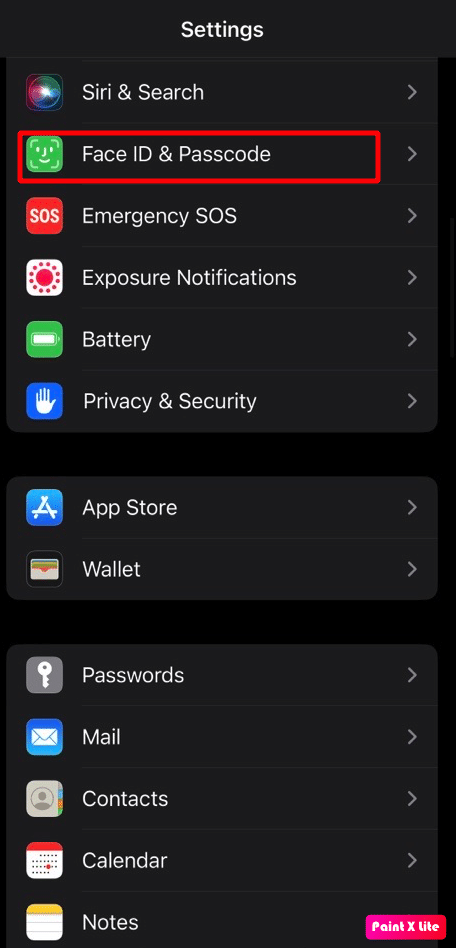
3. Następnie wyłącz i włącz przełącznik opcji iTunes i App Store .
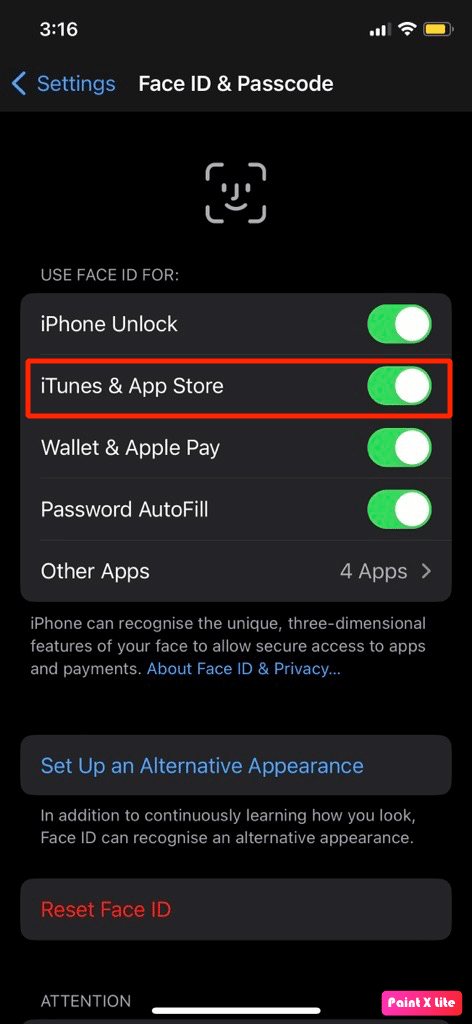
Przeczytaj także : Jak odblokować znaleziony zgubiony iPhone
Metoda 4: Zaktualizuj iOS
Aby rozwiązać problem z niedziałającym Face ID, spróbuj zaktualizować urządzenie, ponieważ aktualizacja urządzenia do najnowszej wersji naprawia błędy, złośliwe oprogramowanie, błędy, usterki itp. Aby dowiedzieć się, jak zaktualizować iPhone'a, wykonaj czynności omówione poniżej:
Uwaga : przed aktualizacją telefonu iPhone upewnij się, że masz dobre połączenie z Internetem.
1. Uruchom Ustawienia iPhone'a.
2. Stuknij w opcję Ogólne .
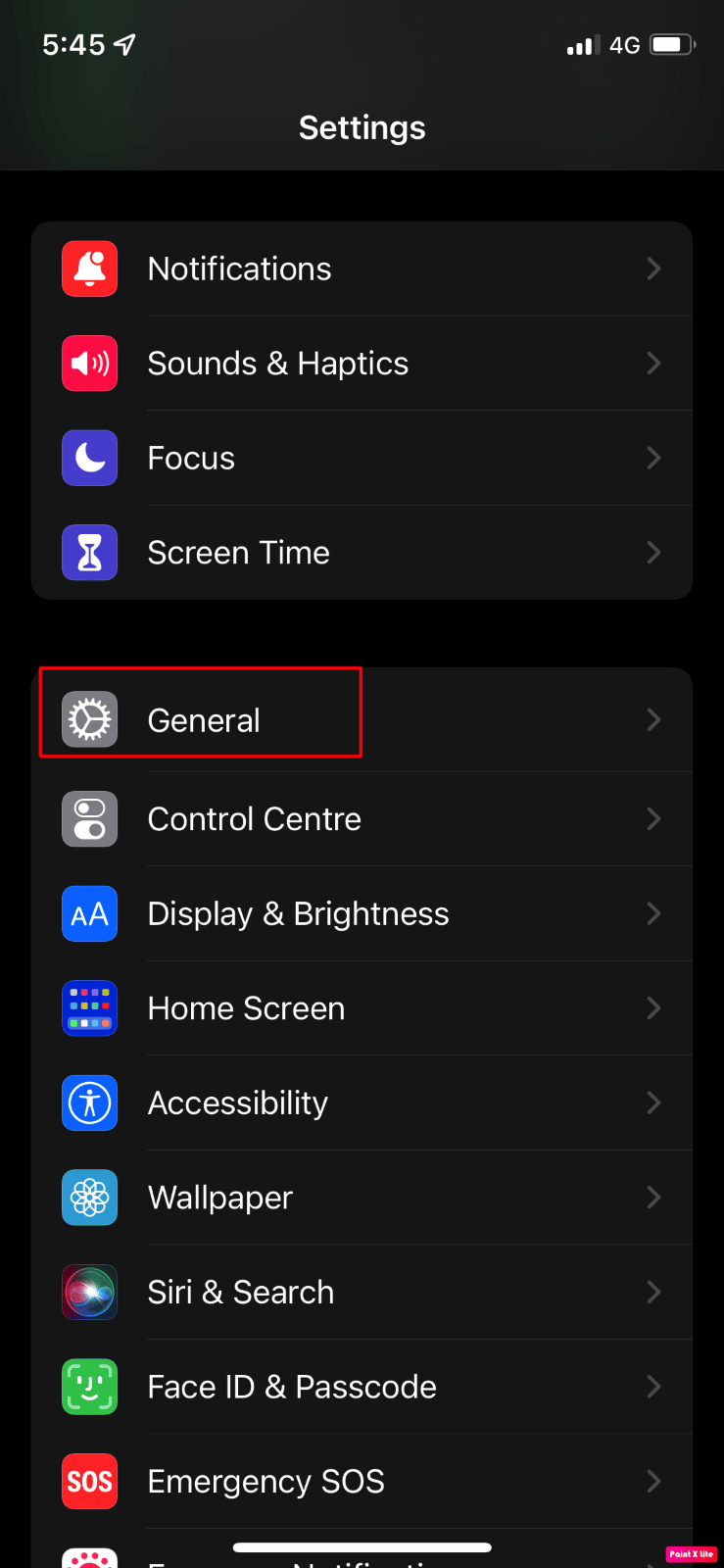
3. Następnie dotknij opcji Aktualizacja oprogramowania .
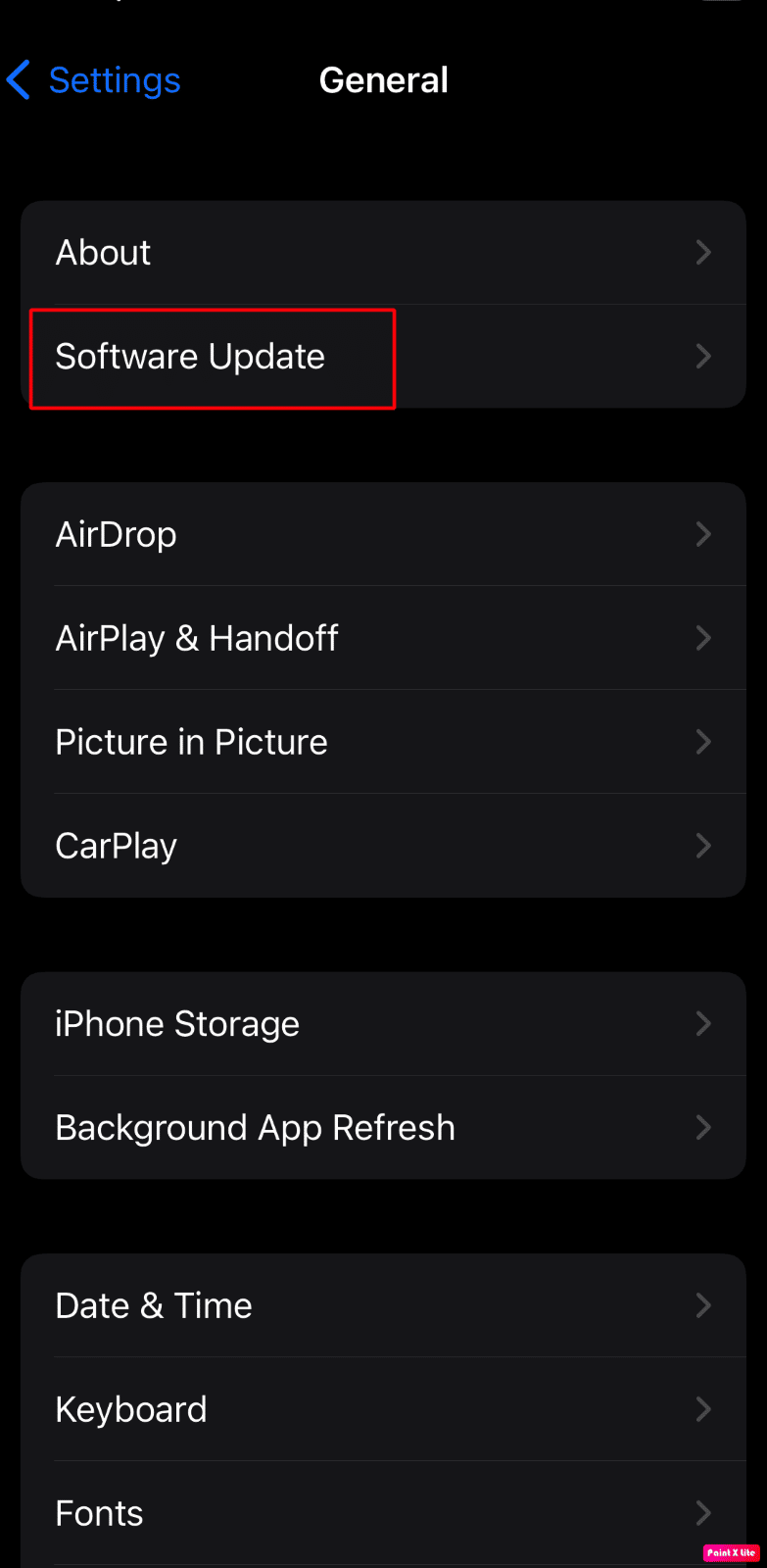
4. Stuknij w opcję Pobierz i zainstaluj .
Uwaga : jeśli pojawi się komunikat z prośbą o tymczasowe usunięcie aplikacji, ponieważ iOS potrzebuje więcej miejsca na aktualizację, stuknij w Kontynuuj lub Anuluj .
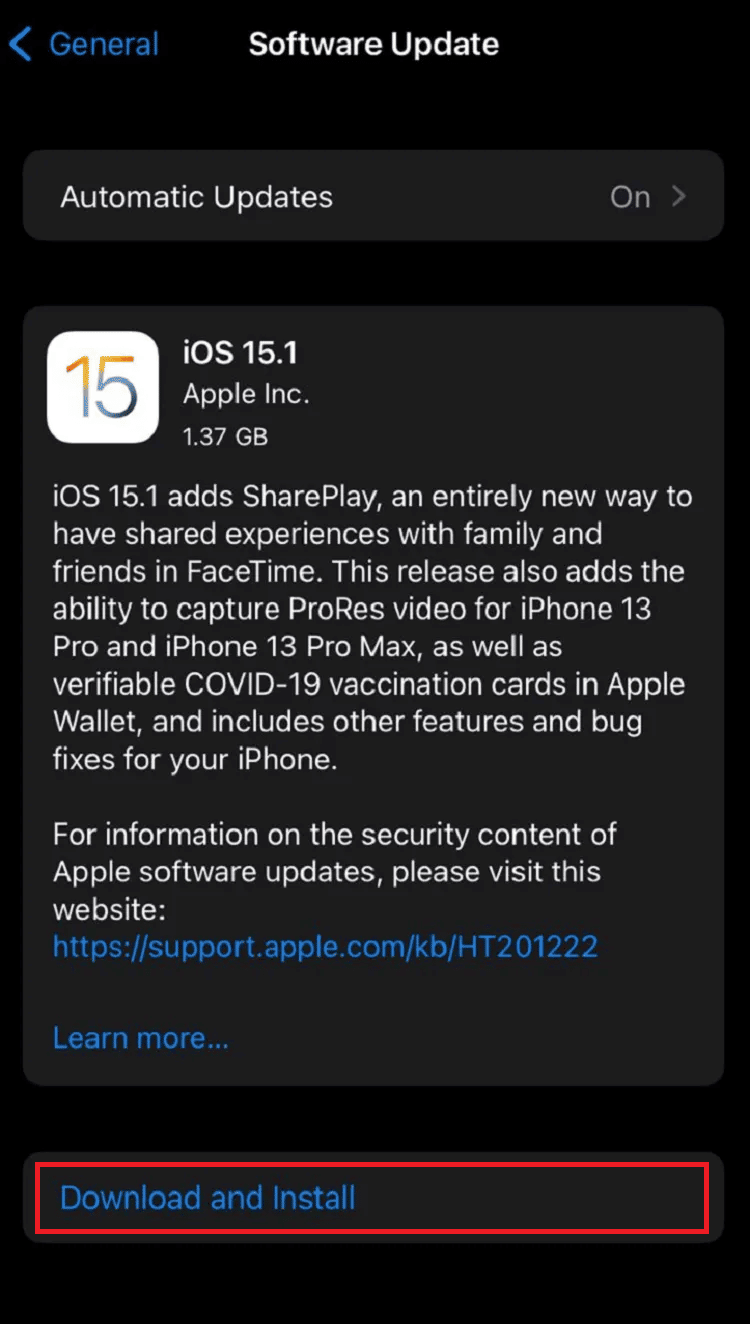
5A. Jeśli chcesz, aby aktualizacja nastąpiła natychmiast , dotknij opcji Instaluj .
5B. Lub jeśli dotkniesz Zainstaluj dziś wieczorem i podłączysz urządzenie iOS do zasilania przed snem, Twoje urządzenie zostanie automatycznie zaktualizowane w ciągu nocy .
Uwaga : Dostępna jest również opcja późniejszej instalacji oprogramowania poprzez wybranie opcji Przypomnij mi później .
Metoda 5: Zresetuj identyfikator twarzy
Inną metodą, którą możesz zastosować, jest zresetowanie Face ID na swoim urządzeniu. Aby to zrobić, wykonaj czynności wymienione poniżej:
1. Przejdź do Ustawień iPhone'a.
2. Następnie dotknij opcji Identyfikator twarzy i hasło .
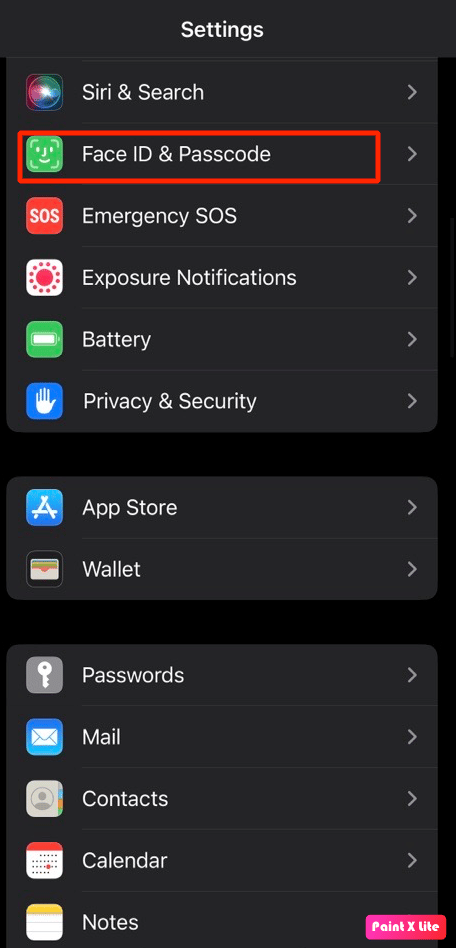
3. Następnie wprowadź hasło , jeśli zostaniesz o to poproszony, i dotknij opcji Resetuj identyfikator twarzy .
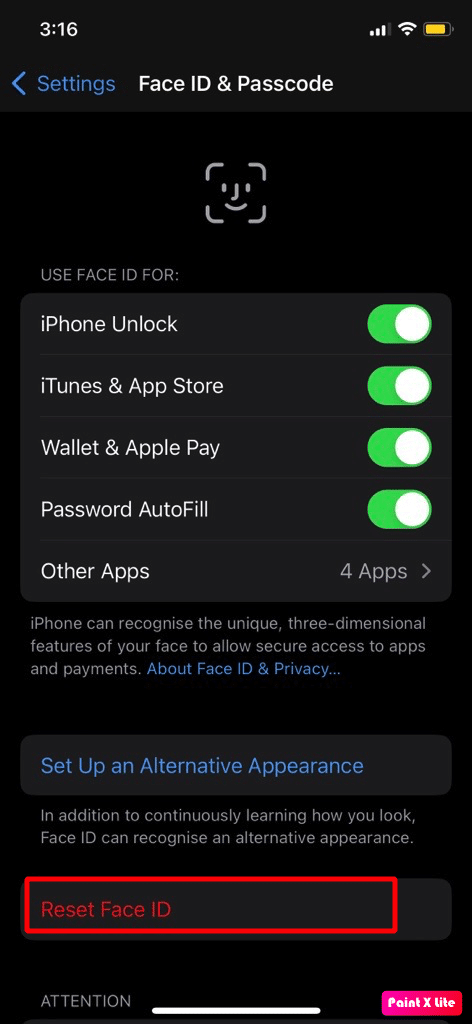
4. Następnie postępuj zgodnie z instrukcjami wyświetlanymi na ekranie, aby ponownie skonfigurować Face ID.
Przeczytaj także : Jak zresetować Siri na iPhonie
Metoda 6: Zresetuj wszystkie ustawienia
Jeśli metody omówione powyżej nie zadziałały, możesz także zresetować wszystkie ustawienia urządzenia, aby naprawić problem z wyłączonym Face ID, aby zresetować wszystkie ustawienia iPhone'a, wykonaj czynności omówione poniżej:
1. Uruchom aplikację Ustawienia iPhone'a.
2. Następnie dotknij opcji Ogólne .
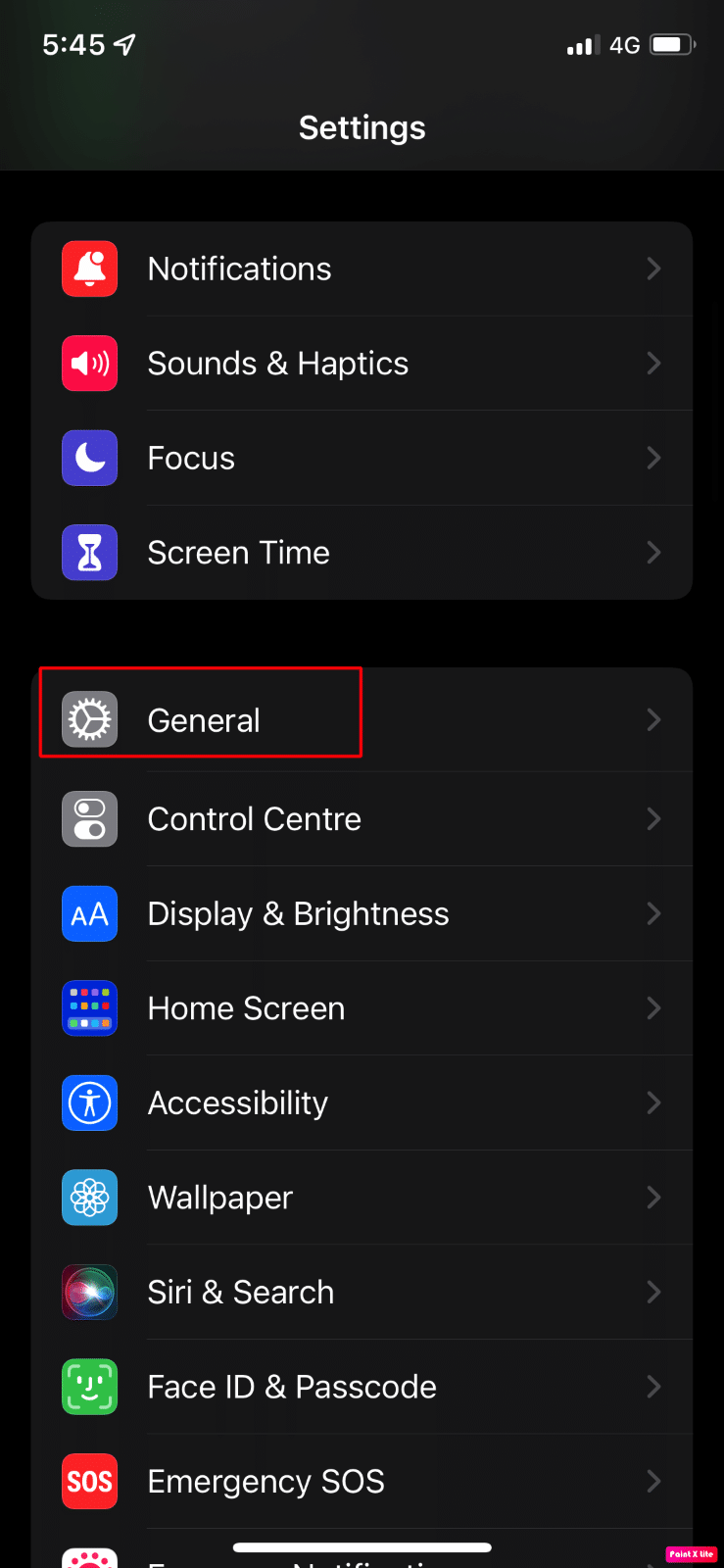
3. Stuknij opcję Przenieś lub zresetuj iPhone'a .
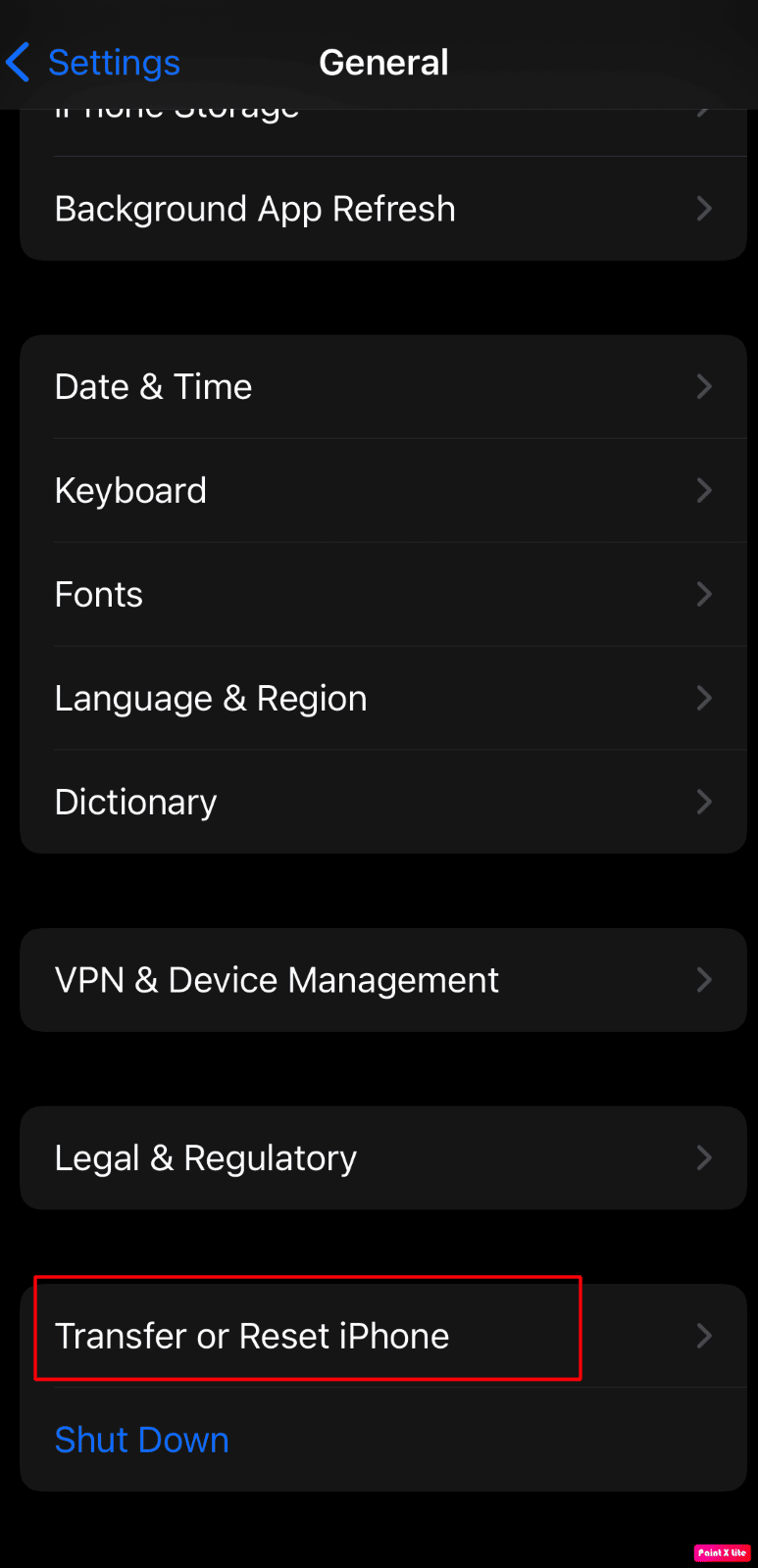
4. Stuknij w Resetuj .
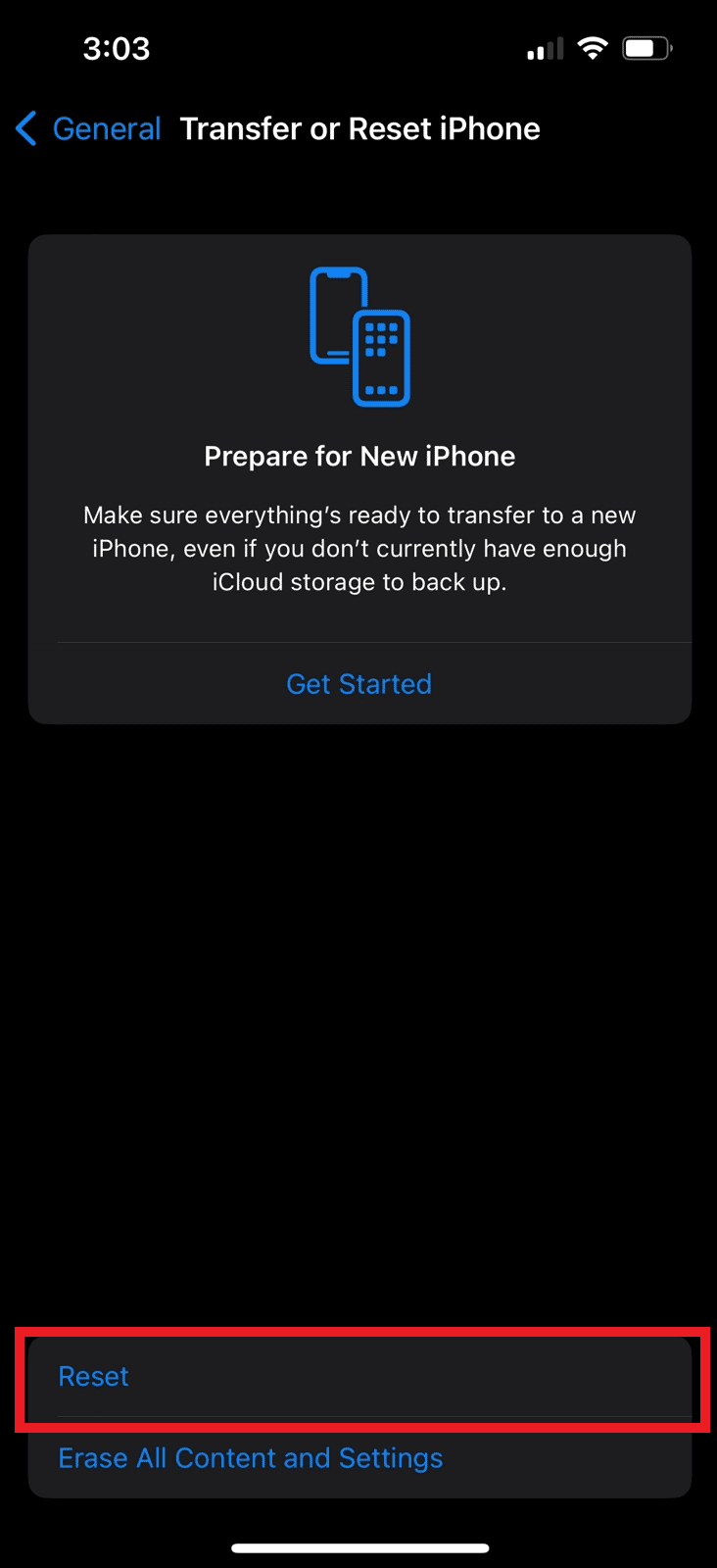
5. Stuknij w Resetuj wszystkie ustawienia .
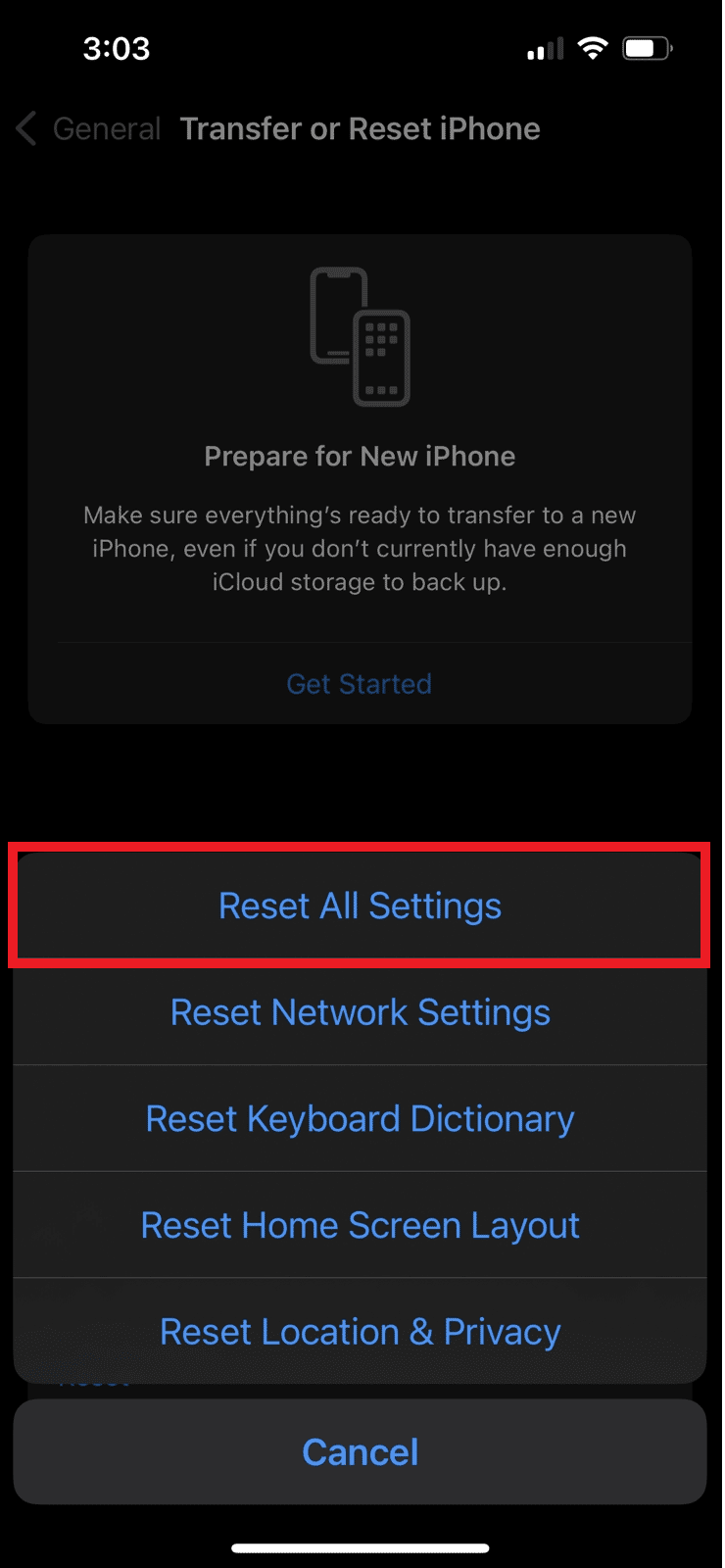
Metoda 7: Przywróć ustawienia fabryczne iPhone'a
Inną metodą, której możesz użyć, aby rozwiązać problem z niedziałającym identyfikatorem twarzy, jest przywrócenie ustawień fabrycznych urządzenia. Ta metoda usunie wszystkie twoje dane i informacje z twojego iPhone'a. Dlatego najpierw wykonaj kopię zapasową telefonu, zanim wybierzesz tę metodę. Aby dowiedzieć się, jak przywrócić ustawienia fabryczne, przeczytaj nasz przewodnik na temat przywracania ustawień fabrycznych iPhone'a X.
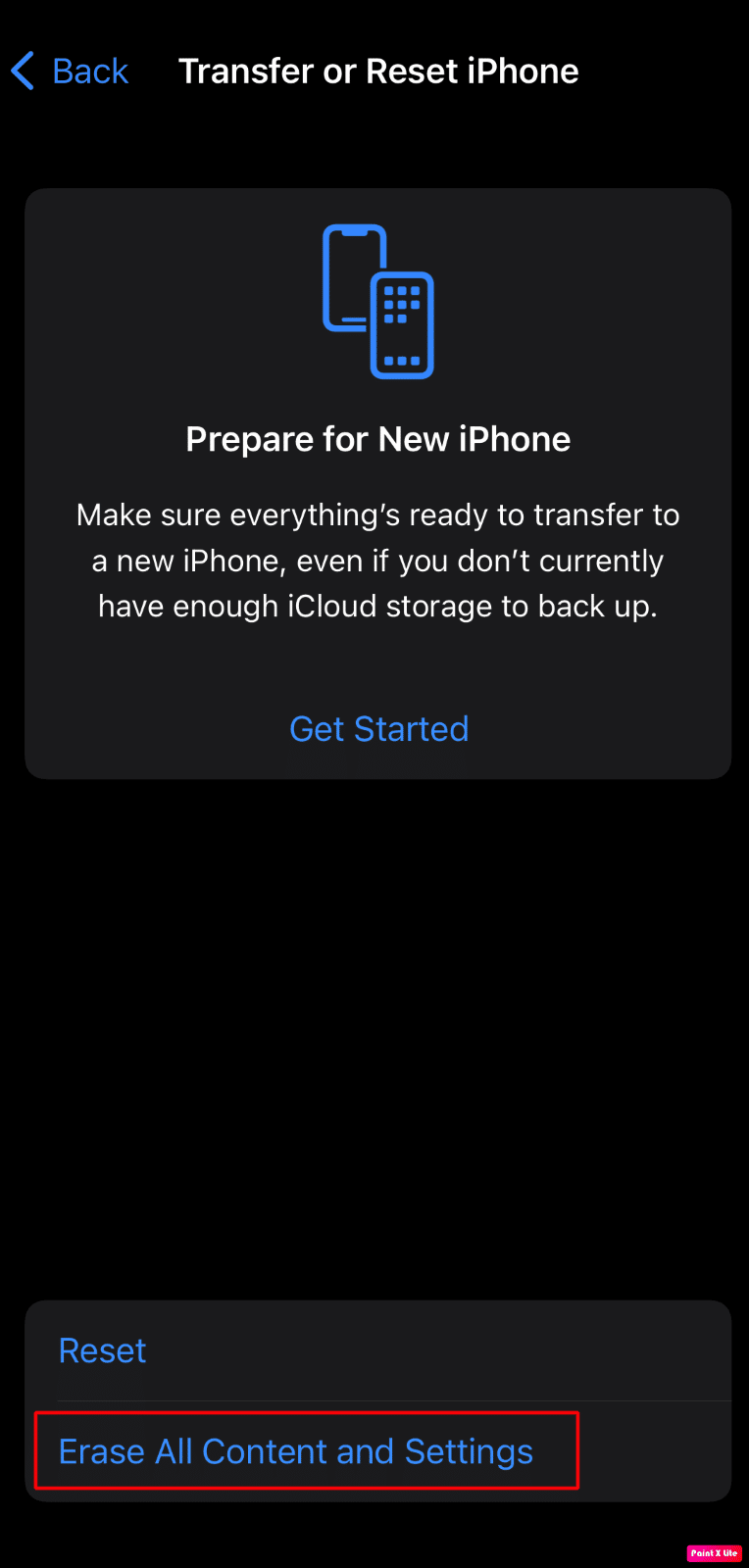
Przeczytaj także : Jak wyłączyć Znajdź mój iPhone bez hasła
Metoda 8: Skontaktuj się ze wsparciem Apple
Jeśli upuściłeś iPhone'a, uszkadzając w ten sposób czujniki Face ID, funkcja Face ID może nie działać. W takim przypadku spróbuj skontaktować się z pomocą techniczną Apple i zaplanować wizytę w sklepie. Aby skontaktować się z działem obsługi klienta Apple, przejdź do strony wsparcia iPhone'a.
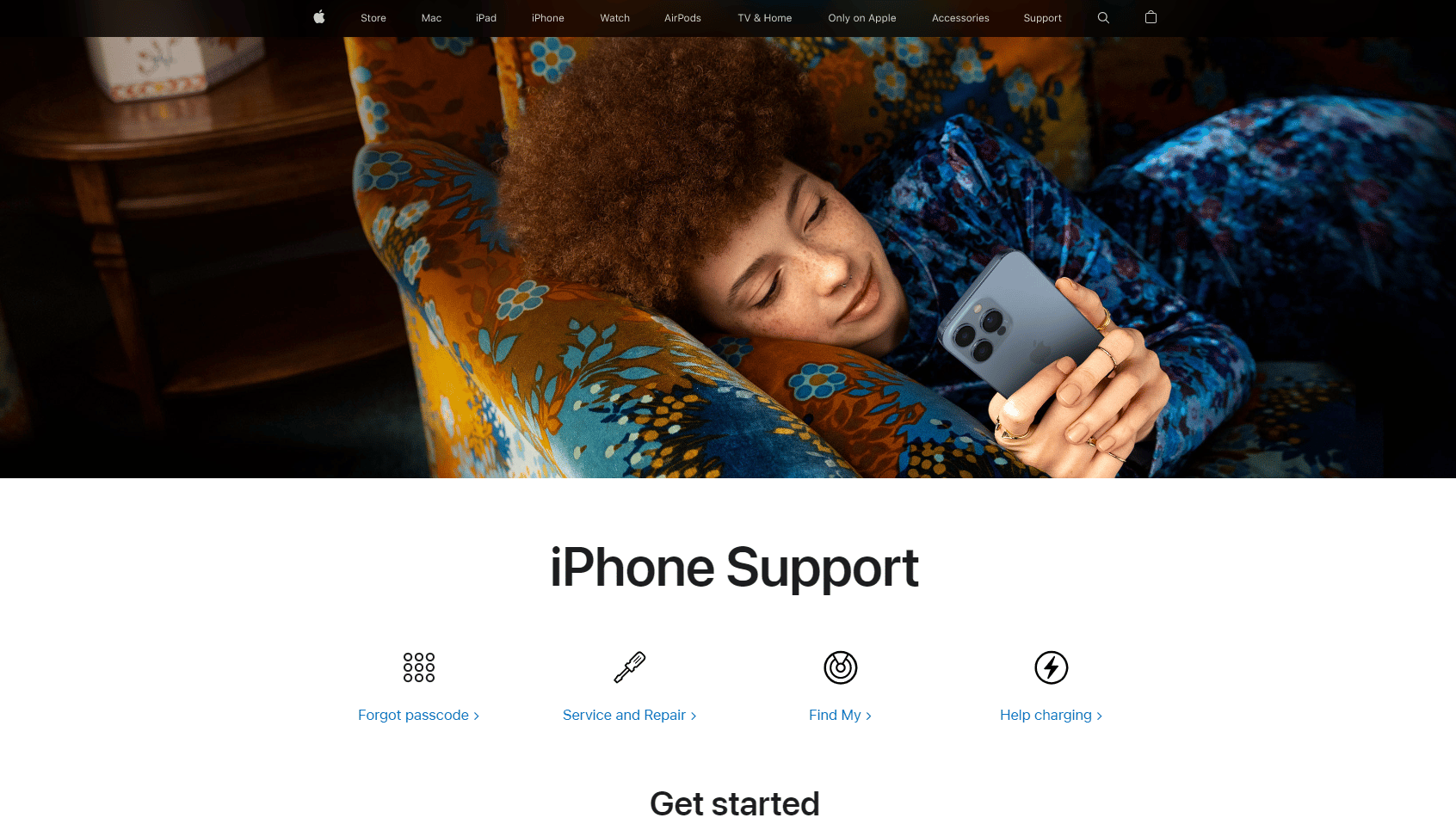
Zalecane :
- Jak naprawić opóźnienie wideo w VLC Media Player w systemie Windows
- Jak naprawić filtry Snapchata, które nie działają na iPhonie
- Jak naprawić Hej Siri nie działa na iPhonie
- 12 najlepszych aplikacji online Face Merge na iOS
To prowadzi nas do końca naszego artykułu. Mamy nadzieję, że po przeczytaniu naszego przewodnika udało Ci się dowiedzieć, jak naprawić problem z niedziałającym identyfikatorem twarzy i niedziałającym identyfikatorem twarzy w telefonie iPhone X. Daj nam znać, która metoda zadziałała. Możesz skontaktować się z nami z sugestiami i zapytaniami za pośrednictwem sekcji komentarzy poniżej. Daj nam również znać, na jaki temat chcesz uzyskać wgląd w naszym następnym artykule.
